ノートパソコンで作業をすると姿勢が悪くて肩がこったり、目が疲れやすくなりませんか?
そんな時には自由な位置でキーボードが使える無線キーボードを使いましょう。

ノートパソコンにキーボードが付いているのに何でわざわざキーボードだけ買うの?

ラクな姿勢で作業ができるようになるからです!
無線キーボードはノートパソコンと接続線なしでキー入力ができる機器です。
肩こりなどの体の疲れは、ノートパソコン本体と体の位置が関係してきます。
無線キーボードを使うことで、疲れることなくパソコン作業ができるようになります。
無線キーボードのメリット

ノートパソコンを自由に置ける
部屋のレイアウトに合わせた使い方ができる
私は自分の部屋を持っていないので、ノートパソコンをコタツで正座しながら使ったり、勉強机でイスに座ったりしてあちこちに移動させながら使っています。
低い位置にパソコンを置くので、どうしても視線が下がる➡首が前に出る➡背中が丸くなる姿勢となっていました。
それがこの無線キーボードを使うことで解消されました。
常に背筋が伸びて、目線が下がらないので長時間使用しても疲れにくくなりました。
机周りがスッキリする
配線がないのでノートパソコン付近がスッキリした状態で使えます。
見た目も気持ちがよく、作業効率もあがります。
作業中ノートなどにメモを書きたい時でも、キーボードをサッとよけることが可能です。
体がラクになる
肩こりが改善して目も疲れにくくなる
ノートパソコンはキーボードの目の前に画面があるので、どうしても画面に近づいてしまいます。
そのため、首が前に倒れ画面に近づく姿勢になり猫背で作業することになります。
無線キーボードを使うと、自分にとって自然な位置に手を置くことができます。
次にノートパソコンを見やすい位置に置くことで、モニターから適切な距離を置いて作業ができます。
首が前に倒れないので、手や肩に余計な力が入らなくなります。

無線キーボードを使い始めて、肩こりから解放されました!
また、画面から適切な距離をとれるので、長時間の作業でも目が疲れにくくなります。
肩こりについてはこちらの記事もどうぞ↓
自分の好きなタッチ感が選べる
ノートパソコンはメーカーが取り付けたキーボードを使うことになるので、自分の好きなタッチ感を選ぶことができません。
無線キーボードは自分の好きなタッチ感のものが購入できます。

楽しくパソコン作業をすることができますよ!
また、手前にタッチパッドがないので、自由な位置に手を置くことが可能です。
ノートパソコンを不意の事態から守れる
ノートパソコンとキーボードをつなぐ接続線がないので、物が引っかかりません。
パソコンにとって水分は大敵です。
私はコーヒーを飲みながら作業することが多く

カップを倒してノートパソコンにかけてしまわないかな?
といつも心配していました。
無線キーボードを使い始めてノートパソコンを自由に置けるようになったので、高い位置に置くようにしました。
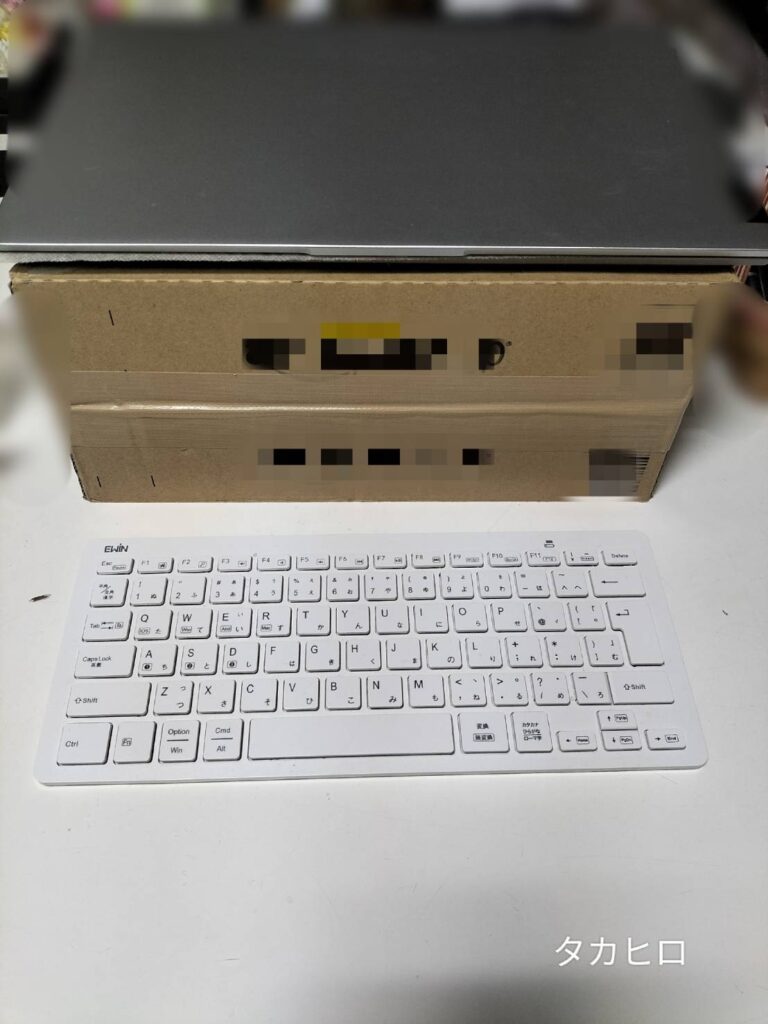
それからは「飲み物をこぼしても大丈夫」と安心して作業ができるようになりました。
持ち運びしやすい
テンキーが付いてないタイプはコンパクト
私は右側にテンキーのついてない無線キーボードを使っています。
テンキーはそこまで使用する機会がないので、必要ないと割り切りました。
持ち運びやすいのでパソコンと一緒に持っていくことができます。
単4乾電池2本で長持ち
無線キーボードには充電タイプと乾電池使用タイプがあります。

私は充電が面倒なので、乾電池タイプを選びました。
スイッチをこまめに入り切りしているので、電池を1年以上交換しなくてもしっかり動いています。
私が使っているBluetooth®式の無線キーボードを紹介します。
無線キーボードのデメリット
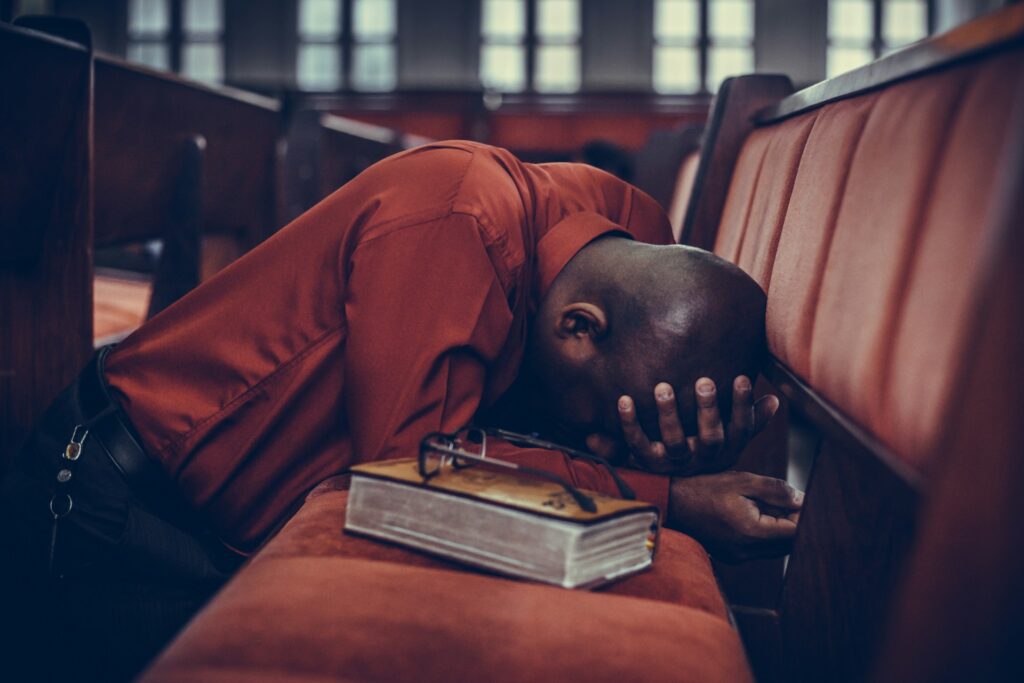
打ち間違いがある
たまにノートパソコンのキーボードを使うと、キーの打ち間違いをしてしまうことがあります。
キーとキーの間隔がキーボードによって微妙に違っていること、ノートパソコン側のキーのタッチ感に慣れていないことが原因です。
電池交換や充電が必要
電池の交換・充電と言った手間は必ずかかります。
パソコンを自由に置いて作業効率が上がるメリットが大きいので、苦にはなりません。
待機後の復帰に少し時間がかかる
動画などを見て、しばらく触らないと無線キーボードは待機状態になります。
待機状態からキーを打ってもすぐに画面に打ち込まれません。

この時間差がちょっとストレスになっています。
通信方法は2通り
通信方法はBluetooth®方式とワイヤレスレシーバー方式の2通りがあります
①Bluetooth®(ブルートゥース)
ノートパソコンに内蔵されているBluetooth®機能を使ってやり取りします。
レシーバー(中継器)を使用しないのでUSBポートを使用しなくて済みます。
また、スマホやタブレットなど多様な機器と接続して使うことができます。
私はパソコンを修理に出している時に、無線キーボードをスマホで使っていました。

スマホがパソコンと同じように使えました!
使用時には、機器同士のペアリングをする必要があります。
注意する点として、Bluetooth®機能がないノートパソコンでは使うことができません。
②USBを使用(ワイヤレスレシーバー)
USB端子にワイヤレスレシーバーを接続して使います。
Bluetooth®機能がないノートパソコンなど、ほとんどのタイプで使うことができます。
欠点は、USB端子を一つ使ってしまうので接続できる周辺機器の数が減ることです。
USBレシーバーは小さな部品です。失くしてしまうと無線接続ができなくなりますので注意しましょう!
まとめ
ノートパソコンを使っていると疲れやすいことが多くなります。
他の人がかなり前かがみな姿勢で使っている場面を見かけました。
自分も無線キーボードを使うまでは同じ姿勢で使っていました。
今はラクな姿勢で、疲れることなく使えるので効率が上がりました。
皆さんも、無線キーボードを使い始めて気持ちよく作業をしましょう!



